在当今数字时代,智能手机已经成为我们生活中不可或缺的一部分。无论是工作还是娱乐,它们都提供了极大的便利和丰富的体验。然而,有时候我们需要将手机屏幕上的内容分享给更多的人,比如和家人一起观看照片或视频,或者在客厅里播放音乐。这时候,我们可以通过手机的无线显示功能(也称为“镜像”或“投屏”)来实现这一目的。本篇文章将指导您如何轻松地将您的手机画面投影到家里的电视机上,享受更大的屏幕带来的震撼效果。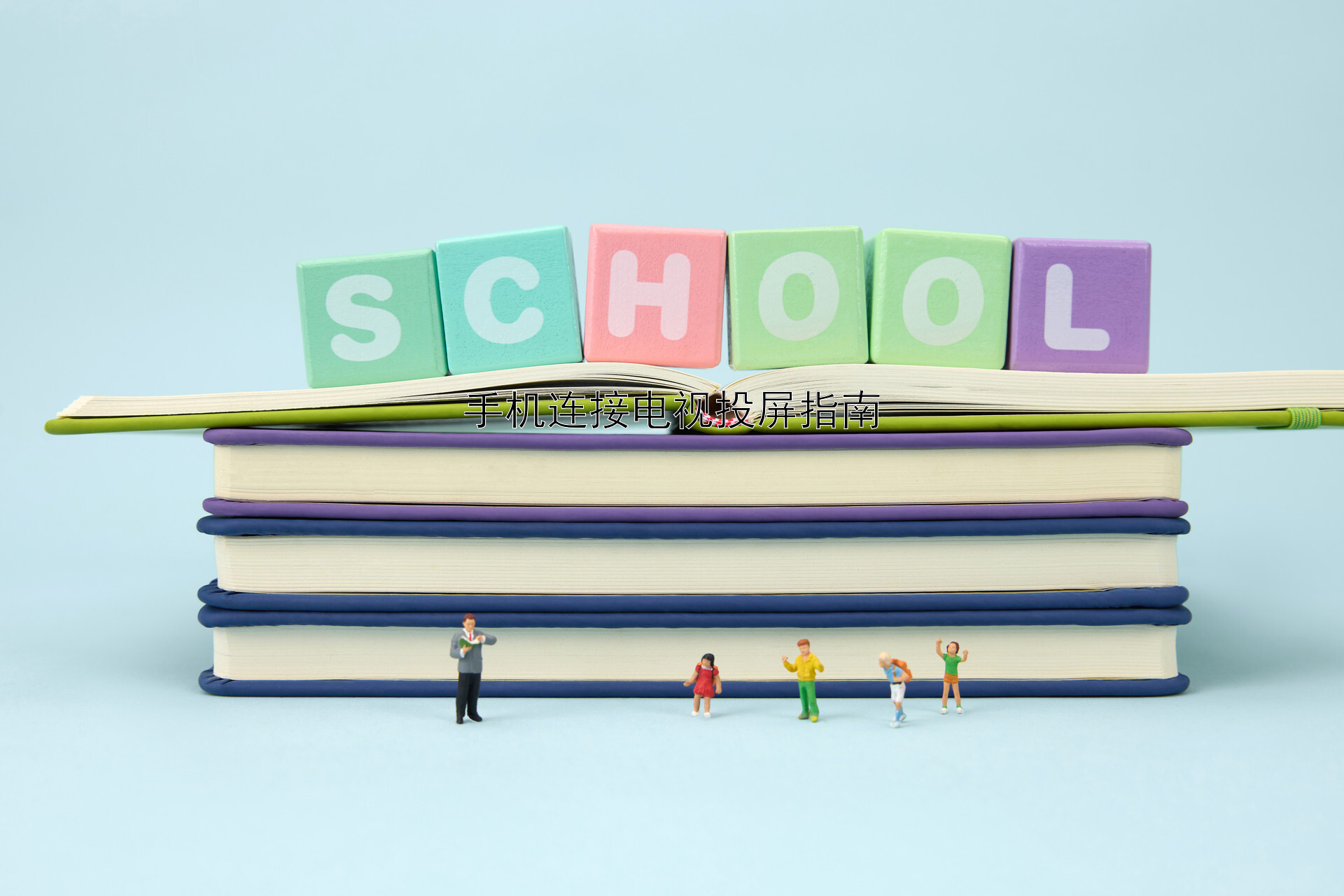
准备工作
首先,确保您的手机和电视支持Wi-Fi Display功能,这是实现手机投屏的基础技术。大多数现代的安卓设备和苹果iOS设备都具备这个功能,但也有可能某些老型号的手机或电视不支持该功能。如果您不确定自己的设备是否兼容,可以查阅产品手册或在官方网站上查询相关信息。
其次,您的手机和电视必须连接到同一个家庭网络才能进行投屏操作。这意味着您需要在设置中检查您的手机和电视的网络配置,以确保它们都在同一Wi-Fi网络上。如果您的电视没有内置的Wi-Fi模块,那么它可能需要通过网线直接连接至路由器。
安卓手机投屏步骤
对于使用安卓系统的手机来说,投屏过程通常包括以下几个步骤:
- 打开设置:进入手机的设置菜单,找到“连接与共享”(或类似名称)选项。
- 寻找投屏功能:在该页面中,查找“多屏互动”、“屏幕镜像”、“Smart View”或其他类似的投屏功能的选项。每个品牌的叫法可能会有所不同。
- 选择设备:当您找到投屏功能后,点击开启搜索附近的投屏接收设备。您的电视应该会出现在列表中,选择它即可开始连接。
- 输入代码确认:在有些情况下,可能会弹出安全码或提示要求您在电视上也进行相应的操作来确认连接。按照指引进行操作即可。
- 调整音量和控制:成功连接后,您可以尝试调节电视机的音量按钮以及使用手机的控制来进行媒体播放等操作。
iPhone/iPad投屏步骤
对于iPhone或iPad用户来说,Apple提供了一个名为AirPlay的功能用于无线传输内容到其他设备。以下是如何利用AirPlay进行投屏的步骤:
- 检查兼容性:确保您的电视是通过Apple TV或其他支持AirPlay的设备连接的。如果没有,则无法直接从iPhone或iPad进行投屏。
- 打开控制中心:下拉通知栏以唤起控制中心。
- 启动AirPlay:在控制中心的底部找到“屏幕镜像”图标并点击它。如果有多个可用设备,请选择您的电视作为目标设备。
- 输入密码验证:首次连接时,您可能在电视上看到一个请求输入密码的对话框。输入正确密码以完成配对。
- 开始投屏:一旦连接建立,您的手机或平板电脑的内容就会实时地显示在电视上了。
小贴士和建议
无论您使用的是哪种操作系统,这里有一些建议可以帮助您获得更好的投屏体验:
- 在进行投屏之前,最好关闭手机和平板电脑的其他应用程序,以便减少延迟和卡顿现象。
- 如果投屏过程中遇到问题,可以尝试重启手机或电视,重新连接Wi-Fi,或者更新设备的软件版本。
- 确保您的手机和电视之间的距离不要过远,因为信号强度会影响投屏的质量。
通过这些简单的步骤,您可以将手机中的精彩世界扩展到大屏幕上,让更多人享受到科技带来的乐趣。无论是在家举办电影之夜还是在聚会中展示照片,手机投屏都是一种非常实用的工具。希望本文能为您带来有用的信息,帮助您更好地掌握和使用这项便捷的技术!